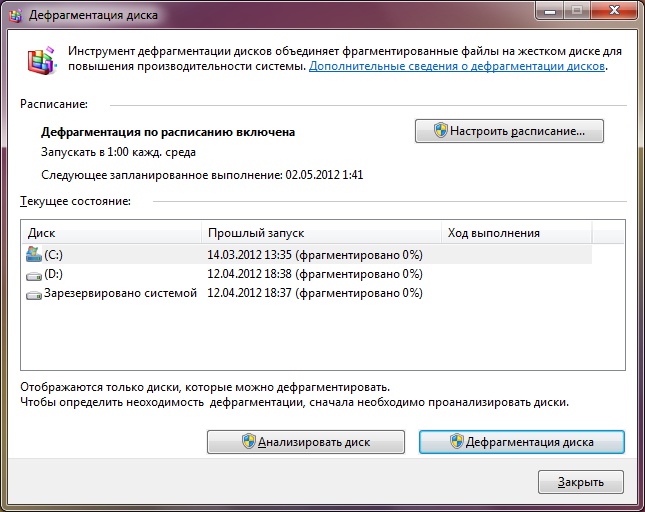Como criar um disco virtual
 A utilização de discos virtuais é recorrida amuitos usuários de PC. Os motivos para o uso de discos virtuais podem ser muitos, então simplesmente não há nenhum ponto em listá-los todos. E a questão agora é completamente diferente: como criar um disco virtual?
A utilização de discos virtuais é recorrida amuitos usuários de PC. Os motivos para o uso de discos virtuais podem ser muitos, então simplesmente não há nenhum ponto em listá-los todos. E a questão agora é completamente diferente: como criar um disco virtual? Antes de discutir a criação de discos virtuais com mais detalhes, deve-se notar que, com o mesmo nome, existem algumas ações diferentes escondidas. Alguns usuários querem criar uma unidade virtual, outros - um disco rígido virtual. Seu propósito, é claro, é diferente. Portanto, eles são criados de maneiras diferentes.
Como criar um disco virtual: unidade virtual
Muito frequentemente você pode baixar uma imagem de disco na rede, por exemplo, algum tipo de jogo. Claro, o download é apenas metade da batalha. Agora o brinquedo ainda não foi lançado. Aqui, todos têm duas maneiras: gravar a imagem em um DVD-ROM ou usar um disco virtual. Com a ajuda do último, o jogo começará a partir de um disco. Neste caso, ele sempre será armazenado no computador. Concordo que seja muito conveniente.
Criar uma unidade virtual é muito fácil, mas isso exige um programa específico. No momento, há tantos programas gratuitos diferentes. O mais popular entre eles era o Daemon Tools.
Daemon Tools É um emulador de CD / DVD gratuito quesuporta muitos sistemas de proteção. Com a ajuda de CD / DVD Daemon Tools, você pode emular unidades normais e discos com proteção como Laserlock, Securom, BACKUPcopies. Se você está apenas apontando para criar um par de unidades virtuais a partir das quais você executará diferentes discos, esse programa será muito conveniente para você.
Outro programa muito popular para criar uma unidade virtual é Álcool 120%. Mas vale a pena considerar que este programa é pago. Claro, para avaliar todas as possibilidades, os desenvolvedores oferecem o programa gratuitamente durante um determinado período. Então, naturalmente, você precisa comprar uma licença. A principal diferença entre Alcohol 120% e Daemon Tools está em funcionalidade. Alcohol 120% permite que você crie e use até 31 imagens por vez. Isso fornece uma taxa de transferência de dados muito maior do que com uma unidade convencional. Também o álcool 120% é bom porque pode criar imagens de disco em si, mas a Daemon usa apenas as existentes.
Como criar um disco virtual: disco rígido virtual
Um disco rígido virtual pode ser útil se desejar armazenar dados em um único arquivo de imagem. Para abrir esse arquivo de imagem, você precisa de programasvisualização e máquinas virtuais. Bem, que no Windows 7 tem tudo o que você precisa para criar um disco desse tipo! E um disco rígido virtual pode ser usado para colocar outro sistema operacional nisso.
Então, como faço para criar um disco rígido virtual para o Windows 7? Não demorará muito para criar um disco virtual. Para começar, na barra de pesquisa do menu Iniciar, digite diskmgmt.msc e pressione Enter.. Antes de abrir a janela "Gerenciamento de disco". No menu "Ação", selecione a opção "Criar disco rígido virtual".
Agora você você deve selecionar o local onde seu disco rígido virtual será armazenado ("Revisão"). Depois de selecionar uma localização, clique em Salvar. Além disso, você precisa configurar a capacidade do disco virtual. Aqui tudo estará à sua disposição. Mas não esqueça que você também pode atribuir o formato de um disco rígido virtual. A expansão dinâmica oferece a capacidade de aumentar a capacidade de um disco virtual à medida que você adiciona e armazena dados nele. Mas o tamanho fixo não permitirá que você aumente a capacidade do disco. Clique em OK e agora você só precisa esperar para que o Windows crie um disco virtual. Ele será montado automaticamente, então imediatamente após a sua criação você verá na lista de todos os discos instalados no sistema.
Mas isso não é tudo. Para começar a usar o disco, você deve inicializá-lo e criar uma partição nele. Para inicializar um disco, abra o PainelGestão -> Administração -> Gerenciamento de Computadores. No menu à esquerda do console, clique em Gerenciamento de disco. Selecione o disco que deseja inicializar. Na janela de inicializar discos que se abre, selecione a unidade, selecione o registro de inicialização mestre (MBR) e clique em OK. Agora aguarde até o final da inicialização.
Para que você possa ver seu disco e usá-lo, Após a conclusão da inicialização, você precisará criar um volume (seção). Clique com o botão direito do mouse no disco inicializado e selecione "Criar um volume simples". Antes de abrir o assistente Criar um assistente de volume simples. Clique em Avançar e especifique o tamanho da partição em megabytes. O próximo passo é atribuir uma letra de unidade. Clique em Avançar e selecione as opções de formatação para o volume (recomendado NTFS). Na próxima janela do assistente, verifique todas as configurações que você criou e clique em Concluir. Agora seu disco rígido virtual está pronto para uso.